Cómo abrir WMV en QuickTime: 2 métodos eficientes que debes conocer
Si ha renderizado algunas películas en Windows Movie Maker en una PC, no se reproducirán en QuickTime en su MacBook. Debería encontrar un mensaje de error que " No se pudo abrir el documento (nombre de archivo).wmv “. ¿Qué debe hacer para solucionar que QuickTime no pueda abrir WMV?
Por supuesto, puedes descargar otro reproductor multimedia para ver los archivos WMV. Pero cuando desee abrir WMV sólo en QuickTime Player, debe convertir WMV a formatos compatibles con QuickTime Player. Obtenga más información sobre los 2 métodos eficientes en el artículo.
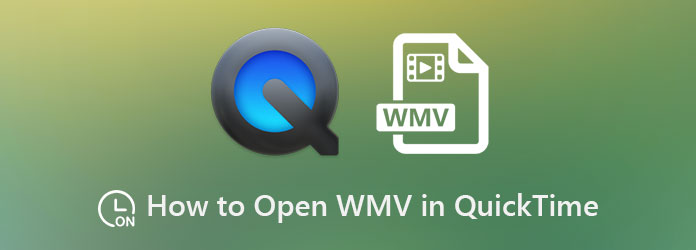
WMV es un formato de vídeo codificado con códecs propiedad de Microsoft, que se utiliza para dispositivos basados en Windows. QuickTime es el reproductor multimedia predeterminado para Mac y admite formatos de vídeo MOV, MPEG-4, MPEG-2, MPEG-1, 3GPP, 3GPP2, AVCHD, AVI y DV. Es la razón principal por la que no puedes reproducir WMV directamente en QuickTime Player.
Además del problema del códec, hay varias razones por las que QuickTime no abre WMV, MOVIMIENTO u otros archivos de vídeo, como la versión obsoleta de QuickTime Player, el nombre del archivo inexacto y archivos WMV corruptos. Pero debes convertir WMV a formatos compatibles con QuickTime de antemano.
Si solo necesita abrir un pequeño archivo WMV en QuickTime, Convertidor de vídeo en línea gratuito puede ser tu primera opción. Le permite convertir WMV a MOV, MP4 y otros formatos compatibles con QuickTime. Además, también puedes modificar el codificador de vídeo, la resolución, la velocidad de fotogramas y la velocidad de bits del vídeo. Pero no puede obtener una vista previa de los videos WMV, editar los archivos, recortar la parte deseada ni comprimir los archivos WMV.
Vaya al convertidor de video en línea, puede hacer clic en Lanzar convertidor gratuito botón para obtener el instalador. Haga clic en el botón nuevamente para importar el WMV que desea convertir al convertidor en línea.

Seleccione el formato de salida como MP4 o MOV para abrir WMV en QuickTime. También puede hacer clic en Ajustes ícono para modificar el codificador de video, la velocidad de fotogramas, la velocidad de bits del video y más parámetros.

Después de eso, puedes hacer clic en el Convertir y elija la ruta deseada para guardar el WMV convertido en su Mac. Una vez que obtenga el WMV convertido, puede abrirlo directamente en el reproductor QuickTime.
Cuando tenga un video WMV de gran tamaño, corte el clip WMV deseado, combine diferentes segmentos o incluso obtenga una vista previa de las películas WMV. Convertidor de vídeo definitivo es uno de los métodos más eficientes para abrir WMV en QuickTime. No solo convierte WMV a formatos compatibles con QuickTime, sino que también mejora la calidad del video, edita los videos y reproduce los archivos WMV con el reproductor incorporado.
Inicie Video Converter Ultimate después de la instalación. Selecciona el Agregar archivos para importar los videos WMV al programa. Además, puede arrastrar y soltar varios archivos WMV en el programa dentro de un proceso por lotes.
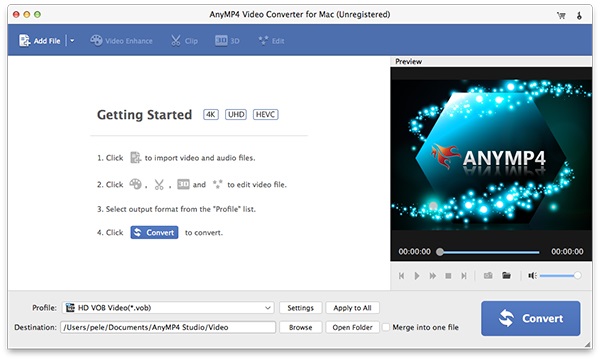
Haga clic en el Perfil icono para seleccionar el formato de salida como MP4 o MOV para QuickTime. Además, también puede elegir HEVC MP4, 4K MP4 y más opciones. Haga clic en el Engranaje icono para modificar la velocidad de fotogramas, la velocidad de bits y más.
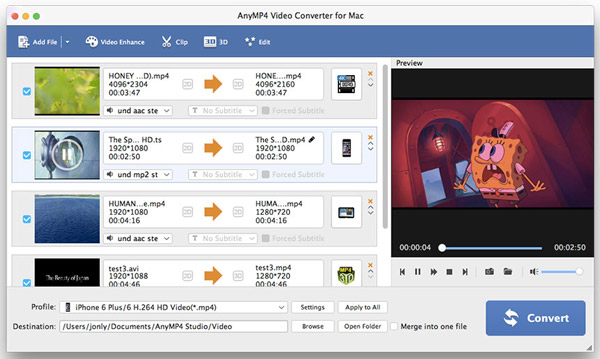
(Opcional): seleccione un archivo WMV y haga clic en Cortar icono. Puede obtener una vista previa del video directamente dentro del programa. Elija la hora de inicio y la hora de finalización para recortar la parte del video deseada antes de hacer clic en Ahorrar botón.
Luego puede seleccionar una carpeta de destino para la salida en su computadora. Haga clic en el Convertir para comenzar a convertir WMV al formato QuickTime. Después de eso, puedes abrir el WMV convertido en QuickTime.
1. ¿Existe una extensión de códec WMV para QuickTime Player?
Si lo necesitas reproducir películas WMV directamente en QuickTime Player, también puede instalar el paquete de códec WMV para QuickTime. Simplemente vaya al sitio web oficial de Microsoft para obtener los componentes de Windows Media, proporcionados por Flip4Mac, puede instalar el códec para abrir WMV en QuickTime sin conversión.
2. ¿Cuál debería ser la alternativa para abrir WMV en QuickTime?
Para abrir las películas WMV en su MacBook, puede tener más reproductores multimedia como alternativa a QuickTime, como Reproductor de multimedia VLC. Por supuesto, también puedes utilizar el navegador web, como Safari, para abrir los vídeos WMV con un códec de vídeo adicional.
3. ¿Cómo reparar los archivos WMV dañados en Mac?
En cuanto a los archivos WMV dañados, puede convertir los archivos WMV a archivos AVI de antemano. Luego puedes aprovechar la función de reparación de AVI para que el vídeo vuelva a la normalidad. Luego puedes abrir el WMV en QuickTime nuevamente para ver si funciona.
El artículo analiza dos métodos efectivos para abrir y reproducir WMV en QuickTime en Mac. Ya sea que tenga algunos videoclips WMV pequeños o uno grande con alta resolución, siempre puede encontrar un método adecuado en el artículo. Simplemente descargue gratis el programa para abrir WMV en QuickTime según sus necesidades.
Más lectura
Reproduzca archivos de video MKV en QuickTime Player en Mac, estas son las formas eficientes
Esta guía paso a paso le indica cómo reproducir MKV en QuickTime Player en su MacBook. Aquí podrá disfrutar de sus películas HD favoritas con el reproductor multimedia incorporado.
¿Por qué QuickTime Player no puede abrir MOV? Aquí están las mejores formas
¿Por qué QuickTime Player no puede abrir MOV en Windows o Mac? Esta guía comparte las soluciones definitivas para solucionar este problema y disfrutar de sus películas sin problemas.
Reproduzca WMV en iPhone: las 5 mejores formas de disfrutar de películas WMV en dispositivos iOS
¿Cuándo quieres reproducir vídeos WMV en iPhone o iPad? Puede elegir un reproductor multimedia WMV o convertir WMV a formatos compatibles con iPhone del artículo.
Revisión verificada de Apple QuickTime Media Player para Windows 10/8/7
Antes de descargar QuickTime Player en su Windows 10/8/7, será mejor que lea nuestra guía y reseña para que pueda tomar la mejor decisión sobre cómo disfrutar del video.